KEGIATAN PEMBELAJARAN TEKNOLOGI INFORMASI
DAN KOMUNIKASI KEPADA MASYARAKAT DESA (TIKMD)
SERTA
MENYONGSONG DIBERLAKUKANNYA UU NO.14 TAHUN 2008
TENTANG KETERBUKAAN INFORMASI PUBLIK
1.Pembukaan
2.Sambutan dan Laporan Ketua Panitia oleh Bapak Tarwin, SH sekaligus Membuka Acara Kegiatan Pembelajaran Teknologi Informasi Dan Komunikasi Kepada Masyarakat Desa (TIKMD) Serta Menyongsong Diberlakukannya UU No.14 Tahun 2008 Tentang Keterbukaan Informasi Publik
3.Pemberian Materi Pembuatan E-mail oleh Imam Habibullah, S.Pd
4.Pemberian Materi Sosialisasi UU No.14 Tahun 2008 Tentang Keterbukaan Informasi Publik oleh Bapak Agus Muhanan dari Dinas Kominfo Propinsi Jawa Timur
5.Ishoma
6.Pemberian Materi Pembuatan Blog oleh Dedy Siswo Nurcahyo.
7.Do’a
Pembukaan (Mulyani Agustin, S.Sos)
Assalamu Alaikum Wr.Wb. marilah kita membuka Kegiatan Pembelajaran Teknologi Informasi Dan Komunikasi Kepada Masyarakat Desa (TIKMD) Serta Menyongsong Diberlakukannya UU No.14 Tahun 2008 Tentang Keterbukaan Informasi Publik dengan mengucapkan basmalah ”Bissmillahi Rahmani Rahim”. Selanjutnya kita akan mendengarkan Laporan Ketua Panitia (Tarwin, SH) terkait dengan Kegiatan Sosialisasi UU No.14 Tahun 2008 Tentang Keterbukaan Informasi Publik. Oleh karena itu kita langsung saja mempersilahkan kepada Ketua Panitia untuk menyampaikan laporannya serta membuka acara Kegiatan Pembelajaran Teknologi Informasi Dan Komunikasi Kepada Masyarakat Desa (TIKMD) Serta Menyongsong Diberlakukannya UU No.14 Tahun 2008 Tentang Keterbukaan Informasi Publik waktu dan tempat dengan ini kami persilahkan.
Sambutan dan Laporan Ketua Panitia oleh Bapak Tarwin, SH sekaligus Membuka Acara Kegiatan Pembelajaran Teknologi Informasi Dan Komunikasi Kepada Masyarakat Desa TIKMD) Serta Menyongsong Diberlakukannya UU No.14 Tahun 2008 Tentang Keterbukaan Informasi Publik
Assalamu Alaikum Wr.Wb. yang terhormat Bapak Camat Bungatan atau yang mewakili Dadang A. Bintoro - Sekretaris Kecamatan Bungatan), yang terhormat Bapak Kapolsek atau yang mewakili (Suratman), yang terhormat Bapak Danramil atau yang mewakili Muhammad Saleh), yang terhormat Bapak Agus Muhanan dalam hal ini sebagai narasumber dalam kegiatan Sosialisasi UU No. 14 Tahun 2008 tentang Keterbukaan Informasi Publik dan yang terhormat Bapak Sekretaris Desa se Wilayah Kecamatan Bungatan serta Yang Terhormat Bapak dan Saudara Pengusaha Kecil Mandiri yang saya hormati.........
Dana Acara Kegiatan Pembelajaran Teknologi Informasi Dan Komunikasi Kepada Masyarakat Desa (TIKMD) Serta Menyongsong Diberlakukannya UU No.14 Tahun 2008 Tentang Keterbukaan Informasi Publik ini berasal dari APBD Kabupaten Situbondo Tahun 2009. Harapan kami selaku Ketua Panitia kegiatan ini agar masyarakat khususnya daerah Kecamatan Bungatan Kabupaten Situbondo mengetahui dan memahami UU No.14 Tahun 2008 Tentang Keterbukaan Informasi Publik.
Demikian sambutan serta laporan ini saya sampaikan dan pada hari ini Kamis tanggal 22 Oktober tahun 2009 pukul 09.30 WIB Pelatihan Kegiatan Pembelajaran Teknologi Informasi Dan Komunikasi Kepada Masyarakat Desa (TIKMD) Serta Menyongsong Diberlakukannya UU No.14 Tahun 2008 Tentang Keterbukaan Informasi Publik saya buka secara resmi……. Terima kasih.
Pemberian Materi Pembuatan E-mail oleh Imam Habibullah, S.Pd
Surat elektronik (disingkat ratel, ratron, surel, atau surat-e) atau surat digital atau pos elektronik (disingkat pos-el) atau nama umumnya dalam bahasa Inggris "e-mail atau email" (ejaan Indonesia: imel) adalah sarana kirim mengirim surat melalui jalur Internet.
Dengan surat biasa umumnya pengirim perlu membayar per pengiriman (dengan membeli perangko), tetapi surat elektronik umumnya biaya yang dikeluarkan adalah biaya untuk membayar sambungan Internet. Tapi ada perkecualian misalnya surat elektronik ke telepon genggam, kadang pembayarannya ditagih per pengiriman.
Sejarah
Surat elektronik sudah mulai dipakai di tahun 1960-an. Pada saat itu Internet belum terbentuk, yang ada hanyalah kumpulan 'mainframe' yang terbentuk sebagai jaringan. Mulai tahun 1980-an, surat elektronik sudah bisa dinikmati oleh khalayak umum. Sekarang ini banyak perusahaan pos di berbagai negara menurun penghasilannya disebabkan masyarakat sudah tidak memakai jasa pos lagi.
Anatomi Ratel, sebagai contoh:
emailsaya@surabaya.vibriel.net.id
Keterangan:
•emailsaya: nama kotak surat (mailbox) atau nama pengguna (username) yang ingin dituju dalam mailserver
•surabaya.vibriel.net.id: nama mailserver tempat pengguna yang dituju, rinciannya:
•surabaya: subdomain (milik pemegang nama domain), biasanya merujuk ke suatu komputer dalam lingkungan pemilik domain
•vibriel: nama domain, biasanya menunjukkan nama perusahaan/organisasi/perorangan (Vibriel)
•net: second level domain, menunjukkan bahwa domain ini termasuk kategori networking (net)
•id: top level domain, menunjukkan bahwa domain ini terdaftar di otoritas domain Indonesia (id)
Metode pengiriman
Untuk mengirim surat elektronik kita memerlukan suatu program mail-client. Surat elektronik yang kita kirim akan melalui beberapa poin sebelum sampai di tujuan. Untuk lebih jelasnya lihat diagram dibawah. Contoh yang dipakai adalah layanan SMTP dan POP3.
Saya menulis surel → e-mail client (di komputer saya) → SMTP server penyedia e-mail saya → Internet → POP3 server penyedia e-mail penerima → e-mail client (di komputer si penerima) → surat dibaca si penerima
Terlihat surat elektronik yang terkirim hanya melalui 5 poin (selain komputer pengirim dan penerima). Sebenarnya lebih dari itu sebab setelah surat elektronik meninggalkan POP3 Server maka itu akan melalui banyak server-server lainnya. Tidak tertutup kemungkinan surat elektronik yang kita kirim disadap orang lain. Maka dari itu bila surat elektronik yang kita kirim mengandung isi yang sensitif sebaiknya kita melakukan tindakan pencegahan, dengan mengacak (enkrip) data dalam surat elektronik tersebut (contohnya menggunakan PGP, sertifikat digital, dan lain-lain)
Cara membaca surat elektronik
Surat elektronik pada mulanya disimpan di dalam sebuah mailserver. Biasanya bila seseorang memakai koneksi ISP untuk sambungan ke internet, ia akan diberikan satu surat elektronik gratis. Surat elektronik yang diterima akan disimpan di server surat elektronik ISP.
Ada dua cara untuk mengakses surat elektronik:
Dengan cara menggunakan 'browser', seperti Internet Explorer atau Mozilla Firefox. Metode ini disebut sebagai web-based, artinya kita menggunakan media web sebagai perantara ke kotak surat elektronik. Contoh: Yahoo! Mail dan Gmail. Untuk menggunakannya, pengguna haruslah dalam keadaan online. Layanan surat elektronik berbasis web biasanya disediakan oleh penyelenggara layanan email gratis.
•Menggunakan program pengakses surat elektronik (e-mail client), seperti: Eudora Mail, Outlook Express, Windows Mail, Mozilla Thunderbird, Mutt. Dengan menggunakan program seperti ini, seseorang harus mengetahui konfigurasi yang bisa didapat dari ISP. Keuntungannya adalah dapat membaca surat elektronik tanpa perlu terhubung secara terus-menerus dengan internet dan puluhan surat elektronik dapat diterima dan dikirimkan secara bersama-sama sekaligus. Kelebihan yang lainnya adalah perangkat lunak ini menyediakan fungsi-fungsi penyuntingan dan pembacaan email secara offline. Dengan demikian biaya koneksi ke internet dapat dihemat.
Etika penggunaan surat elektronik
Etika dalam surat elektronik sama dengan etika dalam menulis surat biasa. Ada surat elektronik yang isinya formal ada yang informal. Beberapa poin penting:
•Jangan mengirim surat elektronik dengan lampiran (attachment) yang terlalu besar (lebih dari 512 kB). Tidak semua orang mempunyai akses Internet yang cepat, dan ada kemungkinan lampiran tersebut melebihi kapasitas surat elektronik penerima, sehingga akan ditolak mailserver penerima. Selain itu, perhatikan juga bahwa beberapa penyedia surat elektronik juga menerapkan batasan tentang jumlah, jenis, dan ukuran surat elektronik yang dapat diterima (dan dikirim) penggunanya,
•Jangan mengirim lanjut (forward) surat elektronik tanpa berpikir kegunaan bagi orang yang dituju.
•Selalu isi kolom subjek, jangan dibiarkan kosong.
•Dalam mengutip tulisan orang lain, selalu usahakan mengutip seperlunya, jangan mau gampangnya mengutip seluruh tulisan orang itu:
•dalam menjawab surat elektronik orang lain, kutip bagian yang kita tanggapi saja, selain lebih jelas juga tidak memakan waktu / jatah akses penerima,
•dalam mengutip tulisan orang ketiga, ingat hak cipta: kutip sesedikit mungkin dan rujuk ke tulisan aslinya.
•Jangan menggunakan huruf kapital karena dapat menimbulkan kesan anda BERTERIAK.
•Gunakan kata-kata dengan santun. Adakalanya sesuatu yang kita tulis akan terkesan berbeda dengan apa yang sebetulnya kita maksudkan.
Keamanan
Keamanan data di surat elektronik tidaklah terjamin dan selalu ada resiko terbuka untuk umum, dalam artian semua isinya dapat dibaca oleh orang lain. Hal ini disebabkan oleh karena surat elektronik itu akan melewati banyak server sebelum sampai di tujuan. Tidak tertutup kemungkinan ada orang yang menyadap surat elektronik yang dikirimkan tersebut.
Surat elektronik dapat diamankan dengan melakukan teknik pengacakan (enkripsi). Salah satu program enkripsi yang populer adalah PGP (Pretty Good Privacy). Dengan memakai PGP maka isi akan dienkrip, dan hanya orang yang tertuju dapat mendekripsi dan membaca surat elektronik tersebut. Kerugiannya adalah membuat repot pihak pengirim dan penerima (karena keduanya harus memiliki program PGP, dan pengirim juga harus memiliki kunci umum penerima, dan melakukan enkripsi pesan dengan kunci tersebut).
CARA MEMBUAT EMAIL YAHOO
Langkah langkah Membuat Alamat Email
1.Aktifkan Internet Browser, klik Start kemudian klik Internet Explorer (bergambar e)
2.Masuk kesalah satu situs internet, misalnya www.yahoo.com
Lakukan dengan cara menulis www.yahoo.com di kolom address, dan
tekan Enter atau klik Go.
3.Klik link yang disediakan untuk pelayanan e mail.
Setiap situs memiliki tampilan dan link yang berbeda. Pada www.yahoo.com kliklah ikon
berikut :
4. Muncul tampilan awal Yahoo! Mail, klik Sign up for Yahoo
Perlu Anda ketahui, tampilan sebuah situs seperti www.yahoo.com sering
diperbaharui oleh webmaster. Tampilan untuk tahun yang akan datang
mungkin sudah berubah, tetapi biasanya secara garis besar akan
mudah dikenali.
5. Tampil formulir yang, harus Anda. isi berikut ini
First name : isi nama depan Anda
Last name : isilah dengan nama akhir Anda.
Jika nama Anda. hanya terdiri dari satu kata saja maka bisa ditulis dobel/sama.
Preferred content : isi dengan klik tanda segitiga dan sorot salah satu pilihan.
Gender : klik tanda segitiga dan pilih jenis kelamin yang sesuai
Yahoo ID : ketik alamat e mail yang Anda inginkan .
Alamat tersebut harus berbeda dengan aldmat e mail orang lain. Secara otomatis default nama e mail Anda adalah @yahoo.com.
Perhatikan contoh pengisian formulir pendaftaran berikut ini.
6. Setelah mengisi Yahoo ID (alamat yang diinginkan) maka klik Check Availability of This ID,untuk mengecek apakah ID tersebut sudah dipakai oleh orang lain atau belum.
Jika alamat yang Anda buat sudah dipakai oleh orang lain, maka Anda harus menggantinya.
7. Apabila ID tersebut sudah betul, klik Coutinue.Registration With This ID dan kembali pada formulir isian. Lanjutkan dengan menuliskan password. Isilah password dengan karakter, angka atau gabungan dari keduanya. Anda boleh menuliskan apa saja, tetapi harus konsisten. Misalnya Anda memakai nama bunga kesukaan Anda, kamboja. Tuliskan, di Password dan Re tipe password sama persis. Apapun yang Anda ketik, di layar monitor akan ditampilkan sebagai tanda bintang (*). Anda harus selalu ingat apa password Anda, karena jika Anda lupa maka Anda tidak akan bisa membuka account e mailL Anda. Selain itu, rahasiakanlah password Anda karena siapapun yang mengetahui password Anda maka ia akan dengan mudah masuk dan membaca e mail Anda.
8. Security question sangat bermanfaat jika suatu saat Anda lupa password Anda. Anda. bisa membuka account e mail Anda dengan mengikuti petunjuk berdasarkan apa yang telah Anda isi pada security tersebut. Untuk itu, Security question sebaiknya diisi dengan hal yang tidak diketahui orang lain, tetapi selalu Anda ingat. Pada contoh, di atas dipilih pertanyaan What is your pet's name? Anda jawab misalnya: eryan.
9. Pada Enter the code shown sialinlah kode yang disediakan.
Lalu klik I Agree
10. Jika form yang anda submit sukses maka Yahoo akan memberikan ucapan selamat bahwa registrasi Anda sukses.
11. Klik Continue, maka akan muncul tampilan seperti dibawah ini
12. Klik pada Inbox(1), untuk melihat pengirim pertama kali dari yahoo. Maka akan muncul tampilan seperti dibawah ini.
13. Klik pada kotak kecil untuk memberi tanda centang dan klik pada subject berisi Welcome to yahoo, untuk melihat pesan pertama kali dari yahoo. Maka akan muncul tampilan seperti dibawah ini.
Cara menulis dan mengirim email :
1. Klik New
2. Maka akan muncul tampilan seperti dibawah ini
3. Ketik pada to nama email tujuan yang akan kita kirim, misal cepatsukses@gmail.com. Sedang pada Subject ketik judul pesan yang akan kita kirim, sedang pada kotak besar dibawah diketik isi email yang akan dikirim. Contoh lihat tampilan dibawah ini.
4. Untuk melampirkan sebuah file baik berupa tulisan (format doc, rtf dll) atau gambar, maka klik attach.
5. Maka akan muncul tampilan pencarian file untuk melakukan upload seperti dibawah ini, cari nama filenya misal Adam Khoo, kemudian klik open.
6. Setalah berhasil maka pada kotak email dibawah subject akan muncul tampilan seperti ini
7. Untuk memulai mengirim klik Sent, maka akan muncul tampilan sebagai berikut
8. Klik OK maka akan muncul tampilan seperti dibawah ini (bukti kalau pengiriman berhasil)
Pemberian Materi Sosialisasi UU No.14 Tahun 2008 Tentang Keterbukaan Informasi Publik oleh Bapak Agus Muhanan dari Dinas Kominfo Propinsi Jawa Timur
Dalam era globalisasi keterbukaan itu perlu demi perkembangan dan kemajuan pembangunan disegala bidang. Termasuk hubungan antara masyarakat dan pemerintah dan sebaliknya dari pemerintah terhadap masyarakat.
Dan semuanya ini tentu harus diatur, sehingga tidak terjadi kesimpang siuran dan punya landasan yang legal.
UU No. 14 Tahun 2008 Tentang Keterbukaan Informasi Publik (UU KIP) yang akan diberlakukan pada tahun 2010 nanti, akan memberikan nilai tambah dan control sehingga antara masyarakat dan pemerintah akan selalu sinergik dan tidak ada yang saling mencurigai.
Kita telah menjadi pemeran, dan dituntut untuk mampu menyikapi secara arif dan cerdas atas fenomena yang muncul sebagai akibat dari proses globalisasi tersebut. Melalui globalisasi ini telah menempatkan teknologi informasi dan komunikasi kedalam posisi yang sangat strategis sebagai salah satu pilar utama menyikapi tantangan globalisasi. Untuk informasi public bersifat terbuka dan dapat diakses oleh setiap pengguna public, kecuali informasi yang tertuang pada pasal 17 Bab V UU NO. 14 Thn 2008 mengenai “Informasi Yang Dikecualikan”, bersama itu juga informasi sesungguhnya telah menjadi Hak Asasi Manusia, sesuai dengan UUD 1945 Pasal 28 f, yang menyebutkan, ”Setiap orang berhak untuk berkomunikasi dan memperoleh informasi untuk mengembangkan pribadi dan lingkungan sosialnya, serta berhak untuk mencari dan memperoleh, memiliki dan menyimpan informasi”.
Sosialisasi Undang-Undang Nomor 14 Tahun 2008 Tentang Keterbukaan Informasi Publik, ini penting bagi kita semua sebagai warga Negara Republik Indonesia, karena UU KIP ini telah melalui proses pembahasan selama 9 (sembilan) tahun, dan akhirnya Indonesia memiliki Undang-Undang tentang Keterbukaan Informasi Publik yang ditetapkan dalam Undang-Undang Nomor 14 Tahun 2008. Dan Undang-Undang ini disahkan lewat Rapat Paripurna DPR pada tanggal 3 April 2008 yang lalu. Dimana setiap masyarakat menginginkan penerapan nilai-nilai demokrasi secara absolut dalam setiap penyelenggaraan Negara, menjadi agenda utama pembaharuan tatanan kenegaraan dalam rangka menciptakan suatu pemerintahan yang Good Govermment dan Clean Govermment. Hak memperoleh informasi dijamin oleh Konstitusi (Constitutional Right) dimana kesadaran akan hak-hak azasi manusia melalui beberapa konvensi internasional dibidang HAM. Dengan adanya UU tersebut mewujudkan pemerintahan yang terbuka yang melibatkan masyarakat secara lebih berkualitas, dan mendorong akselerasi pemberantasan KKN. Juga ditekankan Masyarakat nanti jikameminta informasi bisa dilayani dengan cepat, tepat waktu, biaya ringan dan sesederhana mungkin, dan semua informasi yang ditanyakan masyarakat harus dapat dijawab dengan baik dan benar, tidak ditutup-tutupi lagi.
5. Ishoma
6. Pemberian Materi Pembuatan Blog oleh Dedy Siswo Nurcahyo.
PENGERTIAN UMUM MENGENAI BLOG
BLOG
Blog merupakan singkatan dari "web log" adalah bentuk aplikasi web yang menyerupai tulisan-tulisan (yang dimuat sebagai posting) pada sebuah halaman web umum. Tulisan-tulisan ini seringkali dimuat dalam urut terbalik (isi terbaru dahulu baru kemudian diikuti isi yang lebih lama), meskipun tidak selamanya demikian. Situs web seperti ini biasanya dapat diakses oleh semua pengguna internet sesuai dengan topik dan tujuan dari si pengguna blog tersebut.
Sejarah
Media blog pertama kali dipopulerkan oleh Blogger.com, yang dimiliki oleh PyraLab sebelum akhirnya PyraLab diakuisi oleh Google.Com pada akhir tahun 2002 yang lalu. Semenjak itu, banyak terdapat aplikasi-aplikasi yang bersifat sumber terbuka yang diperuntukkan kepada perkembangan para penulis blog tersebut.
Blog mempunyai fungsi yang sangat beragam, dari sebuah catatan harian, media publikasi dalam sebuah kampanye politik, sampai dengan program-program media dan perusahaan-perusahaan. Sebagian blog dipelihara oleh seorang penulis tunggal, sementara sebagian lainnya oleh beberapa penulis, . Banyak juga weblog yang memiliki fasilitas interaksi dengan para pengunjungnya, seperti menggunakan buku tamu dan kolom komentar yang dapat memperkenankan para pengunjungnya untuk meninggalkan komentar atas isi dari tulisan yang dipublikasikan, namun demikian ada juga yang yang sebaliknya atau yang bersifat non-interaktif.
Situs-situs web yang saling berkaitan berkat weblog, atau secara total merupakan kumpulan weblog sering disebut sebagai blogosphere. Bilamana sebuah kumpulan gelombang aktivitas, informasi dan opini yang sangat besar berulang kali muncul untuk beberapa subyek atau sangat kontroversial terjadi dalam blogosphere, maka hal itu sering disebut sebagai blogstorm atau badai blog.
Jenis-jenis blog
• Blog politik: Tentang berita, politik, aktivis, dan semua persoalan berbasis blog (Seperti kampanye).
• Blog pribadi: Disebut juga buku harian online yang berisikan tentang pengalaman keseharian seseorang, keluhan, puisi atau syair, gagasan jahat, dan perbincangan teman.
• Blog bertopik: Blog yang membahas tentang sesuatu, dan fokus pada bahasan tertentu
• Blog kesehatan: Lebih spesifik tentang kesehatan. Blog kesehatan kebanyakan berisi tentang keluhan pasien, berita kesehatan terbaru, keterangan-ketarangan tentang kesehatan, dll.
• Blog sastra: Lebih dikenal sebagai litblog (Literary blog).
• Blog perjalanan: Fokus pada bahasan cerita perjalanan yang menceritakan keterangan-keterangan tentang perjalanan/traveling.
• Blog riset: Persoalan tentang akademis seperti berita riset terbaru.
• Blog hukum: Persoalan tentang hukum atau urusan hukum; disebut juga dengan blawgs (Blog Laws).
• Blog media: Berfokus pada bahasan kebohongan atau ketidakkonsistensi media massa; biasanya hanya untuk koran atau jaringan televisi
• Blog agama: Membahas tentang agama
• Blog pendidikan: Biasanya ditulis oleh pelajar atau guru.
• Blog kebersamaan: Topik lebih spesifik ditulis oleh kelompok tertentu.
• Blog petunjuk (directory): Berisi ratusan link halaman website.
• Blog bisnis: Digunakan oleh pegawai atau wirausahawan untuk kegiatan promosi bisnis mereka
• Blog pengejawantahan: Fokus tentang objek diluar manusia; seperti anjing
• Blog pengganggu (spam): Digunakan untuk promosi bisnis affiliate; juga dikenal sebagai splogs (Spam Blog)
PENGERTIAN BLOG MENURUT SAYA :
Mungkin ada diantara anda-anda yang belum tahu tentang blog dan bertanya-tanya tentang blog, maka saya akan mengulas sedikit tentang blog menurut versi saya sendiri.
1. Apa itu Blog ?
Blog ( singkatan dari Web log) adalah situs yang sifatnya lebih pribadi, yaitu lebih berat kepada penggambaran dari si pembuat blog itu sendiri.
Blog dibuat oleh para desainer penyedia blog agar bekerja secara otomatis dan mudah untuk dioperasikan , jadi bagi kita-kita yang masih bingung dengan bahasa pemrograman untuk membuat sebuah website tidak jadi persoalan. Apabila anda sudah bisa membuat sebuah account email di internet, maka dalam membuat blog pun saya yakin anda bisa.
2. Cara membuat blog
Seperti halnya e-mail, dalam membuat blog pun kita harus mempunyai sebuah account terlebih dahulu, oleh karena itu silahkan daftarkan diri anda terlebih dahulu di free blog provider (penyedia hosting/domain blog gratis). Free blog provider sangatlah banyak terdapat di internet dan beberapa yang populer saat ini adalah http://www.blogger.com, http://www.wordpress.com serta http://blogsome.com.
Dalam kesempatan kali ini saya akan mengulas tentang cara pembuatan blog di http://www.blogger.com, Silahkan anda klik gambar dibawah untuk mendaftar.
Setelah anda berada pada situs blogger.com, anda akan melihat gambar seperti gambar di atas. Silahkan lakukan langkah-langkah berikut ini :
1. Klik tanda anak panah yang bertuliskan " CIPTAKAN BLOG ANDA "
2. Isilah Alamat Email dengan alamat email anda (tentunya yang valid)
3. Isikan kembali alamat email anda tadi pada form Ketik ulang alamat email
4. Tuliskan password yang anda inginkan pada form Masukkan sebuah password
5. Isikan kembali password anda tadi pada form Keyik ulang sandi (password)
6. Isi Nama Tampilan dengan nama yang ingin anda tampilkan
7. Tulis tulisan yang tertera pada form Verifikasi Kata. Beri tanda tik/cek pada kotak di pinggir tulisan Saya menerima Persyaratan dan Layanan.
8. Klik gambar anak panah yang bertuliskan "LANJUTKAN"
9. Tuliskan judul blog yang anda inginkan (nanti bisa di rubah lagi) pada form Judul Blog
10. Tulis nama situs anda pada form Alamat Blog (URL)
11. Tulislah tulisan verifikasi yang ditampilkan pada form Verifikasi kata, jika sudah selesai klik gambar panah yang bertuliskan "LANJUTKAN".
12. Pilihlah gambar (template) yang anda inginkan (nanti bisa di rubah lagi), kemudian klik gambar anak panah yang bertuliskan "LANJUTKAN"
13. Setelah keluar tulisan "Blog Anda telah di iptakan". Klik gambar panah bertuliskan "MULAI POSTING". Silahkan anda tuliskan semau anda, jika sudah selesai klik tombol "MEMPUBLISKAN POSTING".
3. Isi ( Content ) blog :
Bagi para pemula, biasanya mereka bingung setelah daftar membuat blog apa yang harus di isi( diposting ) dalam sebuah blog. Isi ( content ) dari sebuah blog tentu saja terserah kepadasi pemilik blog itu sendiri, apakah mau di isi puisi, perjalan hidup, teknik, ataupun apa saja. Nah di sini saya menyarankan, isilah blog anda tersebut dengan minat ataupun hoby serta keahlian anda sendiri, karena tentu saja di luar sana banyak sekali orang yang tentunya sama minat dan hoby nya dengan anda, sehingga mereka akan tertarik untuk membaca tulisan-tulisan anda.
Cara Setting Blog
Bagi para sobat yang baru membuat blog, ada beberapa settingan / pengaturan yang harus di lakukan agar blog kita bisa di kenali mesin pencari semisal Google,yahoo, Msn serta teman-temannya yang lain. Bila belum tahu apa yang harus di setting, silahkan ikuti langkah-langkahnya :
1. Silahkan sobat Login ke blogger.com dengan user name dan password milik sobat
2. Klik judul blog yang mau di setting ( jika sobat sudah mempunyai beberapa blog)
3. Klik Pengaturan, trus klik Dasar. Beberapa form yang harus di isi pada menu Dasar :
• Judul ⇒ isi dengan judul blog sobat. Contoh : Blogspot Tutorial
• Uraian ⇒ isi dengan deskripsi blog sobat. Contoh : disini kita akan berbagi pengalaman dan pengetahuan seputar Blog
• Tambahkan blog Anda ke daftar kami? ⇒ pilih ya agar setiap posting kita selalu masuk di daftar Blogger.com.
• Biarkan mesin pencari menemukan blog Anda? ⇒ pilih ya
• Tampilkan Editing Cepat di Blog Anda? ⇒ pilih Ya
• Tampilkan Link Posting Email? ⇒ Sebaiknya pilih ya, tapi pilih tidak juga tidak apa-apa
• Konten Dewasa? ⇒ Pilih tidak. Kalau pilih ya berarti blog anda di anggap blog untuk dewasa (semacam blog porno)
• Tampilkan Mode Compose untuk semua blog Anda? ⇒ pilih Ya
• Aktifkan transliterasi? ⇒ pilih Tidak, jika anda ingin ada button untuk mengubah biasa ke hurup hindi (India), pilih ya jika sebaliknya)
• Klik tombol Simpan Pengaturan . Selesai
4. Klik Publikasi untuk mengatur menu Publikasi :
• Alamat Blog*Spot ⇒ isi dengan nama blog sobat. Contoh : kolom-tutorial. Biasanya alamat yang tercantum adalah langsung alamat blog anda, jadi jangan di ubah aja.
• Klik tombolSimpan pengaturan. Selesai
5. Klik Format untuk mengatur menu format :
• Tampilkan ⇒ pilih angka posting yang ingin anda tampilkan. Missal : Tampilkan : 6 posting, berarti posting yang akan tampil di halaman blog sobat adalah sebanyak enam posting. Pilih posting (jangan hari) pada menu pulldown.
• Format Header Tanggal ⇒ pilih model tanggal/bulan yang anda sukai, Format tanggal/bulan ini akan selalu muncul diatas postingan kita.
• Format tanggal Index Arsip ⇒ pilih model untuk peng-arsip-an yang anda sukai.
• Format Timestamp ⇒ Pilih bentuk waktu yang anda sukai.
• Zona Waktu ⇒ Pilih zona waktu yang sesuai. Contoh untuk WIB : [UTC-+7.00]Asia/Jakarta.
• Bahasa ⇒ Pilih bahasa yang di inginkan.
• Tampilkan Field judul ⇒ Pilih ya
• Tampilkan kolom link ⇒ pilih ya, tapi seandainya pilih tidak juga tidak apa-apa.
• Aktifkan perataan float ⇒ pilih ya, tapi seandainya mau pilih tidak juga tidak apa-apa
• Klik tombol Simpan Pengaturan. Selesai
6. Klik Komentar Untuk mengatur menu komentar :
• Komentar ⇒ pilih tampilkan, ini agar artikel anda dapat di komentari oleh pengunjung
• Siapa yang Bisa Berkomentar ? ⇒ Pilih Siapa pun - termasuk Pengguna Anonim. Ini di maksudkan agar setiap orang bisa berkomentar tidak terbatas kepada anggota blogspot saja.
Default Komentar untuk Posting ⇒ pilih Posting baru memiliki komentar.
Link balik ⇒ Pilih tampilkan. Ini dimaksudkan agar kita mengetahui apabila ada yang memasang link pada artikel kita.
Default Link Balik untuk Posting ⇒ pilih Posting baru Memiliki Link Balik.
• Format Timestamp Komentar ⇒ pilih format jam yg singkat. Contoh: 8.00 PM.
• Tampilkan komentar dalam sebuah window popup? ⇒ pilih Ya. Supaya ketika di klik oleh pengunjung, halaman blog anda tidak menghilang/tertimpa halaman komntar.
• Aktifkan moderasi komentar? ⇒ pilih Tidak (sebaiknya).
• Tampilkan verifikasi kata untuk komentar? ⇒ pilih Ya. ini di maksudkan agar terhindar dari software robot dengan tujuan melakukan spam.
• Tampilkan gambar profil dalam komentar? ⇒ pilih ya. Supaya gambar komentator yg punya id blogger, dapat menampilkan fotonya.
• Email Pemberitahuan Komentar ⇒ isi dg alamat email anda, ini di maksudkan agar setiap ada yang berkomentar pada artikel anda, anda dapat kiriman email dari blogger.com sebagai pemberitahuan.
• Klik tombol Simpan Pengaturan. Selesai
7. Klik Arsipkan Untuk mengatur menu Arsipkan :
• Frekuensi Arsip ⇒ pilih Bulanan.
• Aktifkan Halaman Posting? ⇒ pilih ya.
• Klik tombol Simpan Pengaturan . Selesai.
8. Klik Fedd Situs untuk mengatur menu feed situs :
• Izinkan Feed Blog ⇒ pilih Penuh.
• Posting URL Pengubahan Arah Feed ⇒ di isi dengan alamat feed penggati semisal alamat feed dari feed burner, jika belum punya, di kosongkan saja.
• Footer Feed Posting ⇒ Silahkan di isi dengan kode iklan yang anda punya, misal kode iklan dari Google adsense dsb, namun jika tidak punya, silahkan kosongkan saja.
• Klik tombol Simpan Perubahan. Selesai.
Cara Memposting Artikel
Bagi anda yang mengalami sedikit kendala tentang tata cara memposting suatu artikel kedalam blog, maka kali ini akan di bahas tentang tata cara posting di blogger.com. Di dalam menu posting ada beberapa toolbar yang bisa anda gunakan.Jika anda sudah terbiasa menggunakan microsoft Word ataupun microsoft Excel tentu barangkali tidak akan mengalami kesulitan ketika memposting suatu artikel, tapi mungkin tidak ada salahnya bila saya bahas sekilas tentang ini, barangkali ada di antara teman kita yang masih bingung.
Toolbar yang ada ketika posting :
--> Untuk merubah jenis hurup yang di gunakan
--> Untuk merubah ukuran hurup (heading)
--> Untuk Menebalkan hurup
--> Untuk memiringkan hurup
--> Untuk merubah warna hurup
--> Untuk membuat link
--> Untuk membuat artikel menjadi rata kiri
--> Untuk membuat tulisan menjadi di tengah
--> Untuk membuat artikel menjadi rata kanan
--> Untuk membuat artikel menjadi rata kiri dan rata kanan
--> Untuk membuat sub bahasan oleh angka
--> Untuk membuat sub bahasan oleh bullet
--> Untuk mengecek spelling
--> Untuk memasukan gambar(upload gambar)
--> Untuk membuat artikel dalam kode HTML
--> Untuk membuat artikel dalam mode Compose (biasa)
--> Untuk me review (melihat) artikel
Cara penggunaan toolbar di atas adalah blok (beri tanda) terlebih dahulu tulisan yang akan di edit, kemudian tekan tombol toolbar yang di inginkan.
Upload Gambar dan Foto Profile
Agar posting artikel pada blog lebih menarik untuk dilihat, maka sebaiknya kita menyisipkan gambar di antara poting-an kita tersebut, di samping untuk lebih memperjelas apa yang kita sampaikan. Misalkan kita sedang menerangkan sesuatu, maka dengan adanya gambar akan lebih memperjelas maksud dari topik yang sedang kita jelaskan kepada para pembaca artikel kita. Bagi anda-anda yang masih bingung bagaimana caranya untuk memasukan gambar atau istilah resminya yaitu upload gambar, maka akan saya ulas langkah-langkahnya :
1. Login seperti biasa dengan id anda
2. Klik Posts
3. Klik New Post (bila sebelumnya anda telah mempunyai posting-an)
4. Klik toolbar yang bergambar seperti ini
5. Beri tanda tik/cek pada radio button pada pilihan Choose a layout, bila anda menginginkan posisi gambar bisa di tempatkan di mana saja, pilih pada radio button None, bila posisi gambar di sebelah kiri pilih left, bila ingin di tengah pilih Center, bila ingin di kanan pilih Right.
Beri tanda tik/cek pada Image size, bila ingin gambar yang di upload hasilnya kecil pilih Small, bila ingin sedang pilih Medium, bila ingin besar pilih Large
6. Beri tanda ceklis di samping tulisan Use this layout every time bila anda menginginkan setiap upload gambar settingnya seperti semula
7. Tekan tombol Browse, lalu masukan gambar dari komputer anda yang ingin di upload.
8. Klik Add another image bila gambar yang ingin di upload lebih dari satu gambar
9. Klik tombol UPLOAD IMAGE, tunggu beberapa saat sampai proses upload selesai
10. Klik Tombol Done untuk mengakhiri proses upload
Membuat Link (2)
Untuk anda pengguna Blogger baru, ada perbedaan dalam membuat link, silahkan ikuti langkah berikut ini :
1. Login di blogger dengan ID anda
2. Klik menu Layout
3. Klik Page Elements
4. Klik Add a Page Element
5. Klik ADD TO BLOG pada menu Link List
6. Tulis Judul link pada pada isian di sebelah form Title. Contoh dalam blog saya Adalah “ Link partner” atau silahkan terserah anda
7. Isi nomor link yang ingin anda tunjukan di blog anda pada form Number of Links to show in list, jika anda ingin membatasi jumlah link yang akan di tampilkan, jika anda tidak mau membatasi silahkan di kosongkan saja.
8. Pada form Sorting, silahkan anda pilih sort Alphabetically bila ingin link anda di urutkan berdasarkan huruf alphabet ( mulai dari A --> Z ), atau pilih sort revers Alphabetically apabila anda menginginkan Link yang anda buat di urutkan secara terbalik ( mulai dari Z --> A ). Bila anda tidak menginginkan keduanya, yakni Link yang tampil sesuai dengan yang anda buat, silahkan pilih Don’t Sort
9. Tulis alamat URL yang akan di Link pada form New Site URL. Contoh : http;//kolom-tutorial.blogspot.com
10. Tulis nama atau tulisan yang ingin muncul pada link yang anda buat pada form New site Name. contoh : Blog Tutorial.
11. Klik Add Link, jika link yang anda buat lebih dari satu. Silahkan isi semua form sesuai dengan langkah di atas.
12. Klik SAVE CHANGES bila sudah selesai
13. Bila anda ingin menempatkan Link yang anda buat tadi, silahkan arahkan mouse anda ke kotak link yang baru anda buat, lalu tekan mouse sambil di tahan pindahkan ke tempat yang anda inginkan (di drag & drop) .
14. Klik SAVE. Selesai
Pasang Jam di Sidebar
Agar blog anda tampak cantik dan menarik untuk di lihat, maka anda bisa memasang beberapa aksesori blog, salah satunya adalah dengan cara memasang jam. Jam ini bisa anda dapatkan secara gratis pada situs http://www.clocklink.com. Salah satu contoh jam yang tersedia adalah sebagai berikut :
Dan bagi anda yang ingin blognya di pasang jamjuga, silahkan ikuti langkah-langkah berikut :
1. Silahkan kunjungi situs http://www.clocklink.com
2. Jika sudah berada pada situs tersebut, silahkan klik tulisan Want a clock on your Website ?
3. Silahkan anda melihat-lihat dulu model dari jam yang tersedia, yaitu mulai dari Analog, Animal, Animation, dll
4. Jika di rasa sudah menemukan model jam yang anda sukai, klik tulisan View HTML tag yang berada di bawah jam yang anda sukai tadi
5. Klik tombol yang bertuliskan Accept
6. Pilih waktu yang sesuai dengan tempat anda di samping tulisan TimeZone. Contoh : untuk indonesia bagian barat pilih GMT +7:00
7. Set ukuran jam yang anda sukai di samping tulisan size
8. Copy kode HTML yang di berikan pada notepad
9. Paste kode HTML yang di copy tadi pada tempat yang anda inginkan
10. Selesai
Pasang Buku Tamu di Sidebar
Memasang sebuah buku tamu (shoutbox/guestbook) pada sebuah blog adalah hal yang cukup lumayan penting,karena buku tamu ini merupakan salah satu sarana untuk berinteraksi antara yang mpunya blog dengan para pengunjung blog. Dengan di pajangnya buku tamu di dalam blog, maka para pengunjung dapat mengungkapkan isi hatinya tentang blog yang anda buat, yang pasti isi dari sebuah buku tamu ini sangatlah bervariasi bisa merupakan pujian, pertanyaan, sekedar iseng, atau ada juga merupakan kritikan terhadap isi blog anda, dan justru dengan adanya variasi itulah membuat blog kita jadi hidup lebih hidu (kaya iklan aja).
Ok, terlalu lama intermezonya ya, sekarang kita kembali (ke lap...top) ke topikbahasan. Bagaimana caranya mendapatkan sebuah buku tamu. Untuk mendapatkannya sangat mudah, anda tinggal mencarinya pada mesin pencari semisal google ataupun yahoo, silahkan ketikan kata free shoutbox atau free guestbook pada search engine masing-masing situs, maka dalam beberapa detik saja akan muncul berpuluh-puluh situs penyedia buku tamu tadi, anda tinggal klik lalu coba lihat-lihat. Tapi untuk menghemat waktu pencarian anda, maka di sini saya akan langsung memberikan alamat situs penyedia buku tamu yang servernya lumayan bagus dan jarang sekali mengalami down yakni http://www.shoutmix.com. Untuk caranya silahkan anda ikuti langkah-langkah berikut ini :
1. Seperti biasa anda harus daftar terlebih dahulu dengan cara mengklik tulisan Get One noe, free>>, ataupun dengan mengklik tulisan Sign Up, silahkan anda tulis data-data anda pada form yang telah di sediakan.
2. Jika sudah tedaftar, dan di terima jadi anggota shoutmix, silahkan anda login dengan id anda
3. Pada kolom yang berjudul Style, klik menu appearance.
4. Silahkan klik menu pulldown di samping tulisan Load From Preset untuk mengatur tampilan buku tamu anda, silahkan pilih yang sesuai dengan keinginan anda. Jika sudah selesai klik Save Setting.
5. Untuk mendapatkan kode HTML dari shoutbox anda, silahkan klik Use Shoutbox yang berada di bawah menu Quick Start
6. Klik tulisan Place Shoutbox on web page. Isi lebar dan tinggi shoutbox yang di inginkan
7. Copy seluruh kode HTML yang ada pada text area yang berada di bawah tulisan Generated Codes, lalu simpan di program Notepad anda
8. Klik Log out yang berada di atas layar anda untuk keluar dari halaman shoutmix anda. Silahkan close situs tersebut.
9. Selesai
Untuk Blogger baru :
1. Silahkan Login dengan id anda
2. Klik menu Layout
3. Klik Page Element
4. Klik Add a Page Element
5. Klik tombol Add to Blog yang berada di bawah tulisan HTML/JavaScript
6. Tuliskan judul shoutbox anda pada form title. Contoh : Buku tamu ku, atau my guestbook atau apa saja yang anda suka
7. Copy paste kode HTML shoutbox anda di dalam form Content
8. Klik tombol Save Changes
9. Drag & Drop element yang telah anda buat tadi di tempat yang di sukai
10. Tekan tombol Save
11. Selesai
Pasang Kalender di Blog
Sobat Guest452, itulah nama yang di kenalkan pada shoutbox. Beliau membredel shoutbox sebanyak tiga kali berturut-turut dengan permintaan agar di postingkan cara membuat Kalender pada blog. Untuk menghormati keinginan beliau ini, maka saya coba bahas tentang bagaimana cara pasang kalender di dalam blog.
Untuk memasang sebuah kalender kita bisa memanfaatkan berbagai situs penyedia kalender gratisan. Situs seperti ini sangatlah banyak, tentunya mereka berlomba dengan menampilkan kalender-kalender yang menarik untuk di lihat. Agar tidak terlalu bingung mencarinya, saya berikan contoh satu saja yaitu http://www.free-blog-content.com. Silahkan coba sobat kunjungi situs tersebut ! kalender yang di sediakan sangat beragam. Silahkan klik kategori yang ada untuk memilih bentuk kalender yang sobat sukai, kemudian copy kode yang di berikan di bawah gambar kalender lalu paste pada notepad untuk nanti keperluan di simpan di blog.
Untuk cara instalasi, silahkan ikuti langkah-langkah berikut !
Untuk Template baru
1. Sign in di blogger dengan id sobat
2. Klik menu layout
3. Klik menu Elemen Halaman
4. Klik tulisan Tambahkan sebuah elemen halaman
5. Klik tombol TAMBAHKAN KE BLOG di bawah tulisan HTML/JavaScript
6. Copy kode yang tadi telah ada di notepad lalu paste pada kolom yang di sediakan
7. Klik tombol SIMPAN PERUBAHAN
8. Pindahkan elemen yang baru di buat pada tempat yang sobat inginkan, lalu klik tombol SIMPAN
9. Selesai.
Khusus bagi sobat yang muslim dan ingin kalendernya dalam bentuk kalender Hijriah, ada sumbangan hasil karya yang bisa sobat pakai. Kalender ini di dapat dari http://mfr.jentayu.com.
7. Doa yang dipimpin oleh Iskandar, S.Kom
Alhamdulillah hirrobil alamin…….
DAFTAR HADIR PESERTA
KEGIATAN PEMBELAJARAN TEKNOLOGI INFORMASI DAN KOMUNIKASI KEPADA MASYARAKAT (TIKMD)
SERTA
MENYONGSONG DIBERLAKUKANNYA UU NO. 14 TAHUN 2008
TENTANG KETERBUKAAN INFORMASI PUBLIK
TANGGAL : 22 OKTOBER 2009
TEMPAT : TIKMD TELECENTER PASIR PUTIH
No. Nama Pekerjaan Alamat
1. ZAINUR AKSAN Prangkat Desa Bungatan Bungatan
2. ABDUS SALAM UKM Lampions Selowogo
3. UMAR Sekertaris Desa Bletok Bletok
4. WAHYU DEWARI. S.Pd UKM Asesoris Pasir Putih
5. SURATMAN Polisi Bungatan
6. MOH. SALEH Koramil Bungatan
7. MUKIT RIYATNO Sekertaris Desa Patemon Patemon
8. DENY FRANSISKO UKM Asesoris Mlandingan Wetan
9. BADRI Sekretaris Desa Sumber Tengah Sumber Tengah
10. DADANG A. BINTORO Sekretaris Kecamatan Bungatan Situbondo
11. HIDAYATUS SOFYAN, S.Ag Sekretaris Desa Selowogo Selowogo
12. ALI MAKKI. S.Pd Sekretaris Desa Mlandingan Wetan Mlandingan Wetan
13. EDY SANTOSO Sekretaris Desa Pasir Putih Pasir Putih
14. HOSNAINI UKM Kerajinan Bletok
15. ARIK UKM Kerajinan Sumber Tengah
16. H. MUBAROK UKM Kerajinan & Asesoris Pasir Putih
LAMPIRAN FOTO KEGIATAN
PEMBELAJARAN TEKNOLOGI INFORMASI DAN KOMUNIKASI KEPADA MASYARAKAT DESA (TIKMD)
SERTA MENYONGSONG DIBERLAKUKANNYA UU NO.14 TAHUN 2008
TENTANG KETERBUKAAN INFORMASI PUBLIK (KIP) TAHUN ANGGARAN 2009
Tanggal : 22 Oktober 2009 – Telecenter Pasir putih Kecamatan Bungatan – Situbondo
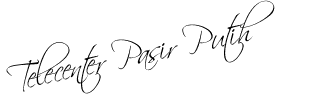





0 KOMENTAR TERBAIK:
Posting Komentar